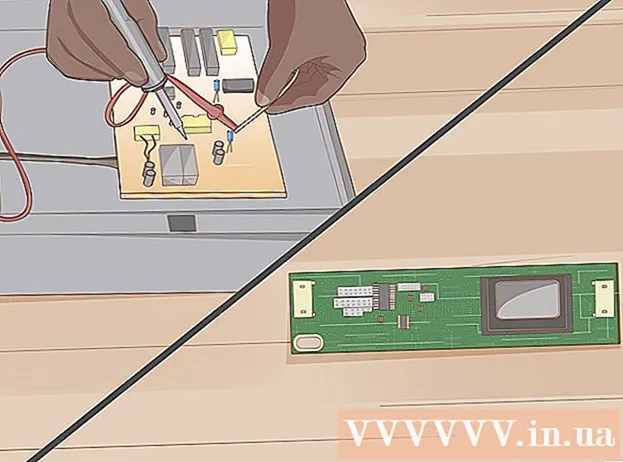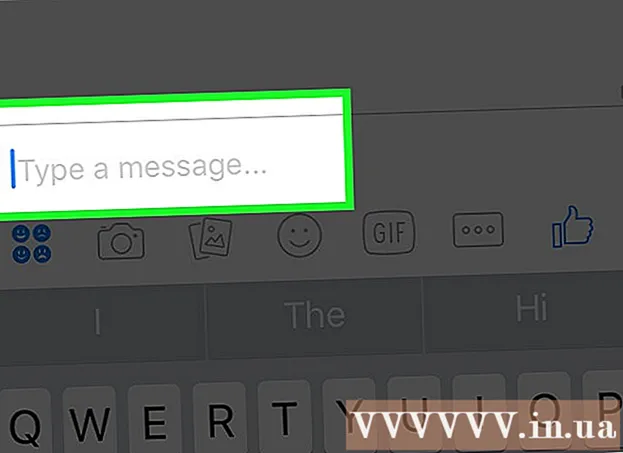Автор:
Eugene Taylor
Дата создания:
13 Август 2021
Дата обновления:
1 Июль 2024

Содержание
Из этой статьи вы узнаете, как отсканировать QR-код контакта, чтобы добавить его в список друзей на Facebook, а также как просмотреть свой личный QR-код и поделиться кодом со своими контактами через Android.
Шагать
Метод 1 из 2: сканирование QR-кодов
 Откройте приложение Facebook на своем телефоне Android. Значок Facebook похож на белую букву «f» на синей квадратной кнопке. Вы можете найти его в меню приложений.
Откройте приложение Facebook на своем телефоне Android. Значок Facebook похож на белую букву «f» на синей квадратной кнопке. Вы можете найти его в меню приложений.  Коснитесь значка поиска
Коснитесь значка поиска  Тип QR код в строке поиска и коснитесь значка поиска. С помощью экранной клавиатуры введите «QR-код» и коснитесь значка увеличительного стекла в правом нижнем углу экранной клавиатуры, чтобы найти в Facebook приложение QR-код.
Тип QR код в строке поиска и коснитесь значка поиска. С помощью экранной клавиатуры введите «QR-код» и коснитесь значка увеличительного стекла в правом нижнем углу экранной клавиатуры, чтобы найти в Facebook приложение QR-код.  Нажмите на QR код в результатах поиска. Он должен быть вверху списка результатов поиска. Это синий значок с изображением, напоминающим белый QR-код. Коснитесь этого результата поиска, чтобы открыть приложение QR-кода Facebook.
Нажмите на QR код в результатах поиска. Он должен быть вверху списка результатов поиска. Это синий значок с изображением, напоминающим белый QR-код. Коснитесь этого результата поиска, чтобы открыть приложение QR-кода Facebook. - Результат поиска со значком большого пальца рядом с ним - это страница с QR-кодом в Facebook. Не путайте эту опцию с приложением Facebook.
 Отсканируйте QR-код камерой вашего телефона Android. QR-код, который вы хотите отсканировать, должен быть совмещен с рамкой камеры на вашем экране. Приложение автоматически распознает код. Вы будете перенаправлены на страницу, связанную с QR-кодом.
Отсканируйте QR-код камерой вашего телефона Android. QR-код, который вы хотите отсканировать, должен быть совмещен с рамкой камеры на вашем экране. Приложение автоматически распознает код. Вы будете перенаправлены на страницу, связанную с QR-кодом. - Если для камеры слишком темно, коснитесь значка вспышки в правом верхнем углу. Это активирует вспышку камеры вашего телефона Android, чтобы помочь вам сканировать код.
- Вы также можете нажать кнопку Импортировать из галереи коснитесь нижней части рамки и выберите QR-код из галереи изображений.
 Коснитесь значка в виде человека со знаком плюс (+) рядом с его головой. Он будет рядом с синей кнопкой «Сообщение» и отправит запрос в друзья пострадавшему. Если человек примет ваш запрос, он будет добавлен в список друзей.
Коснитесь значка в виде человека со знаком плюс (+) рядом с его головой. Он будет рядом с синей кнопкой «Сообщение» и отправит запрос в друзья пострадавшему. Если человек примет ваш запрос, он будет добавлен в список друзей.
Метод 2 из 2. Сохраните QR-код Facebook.
 Откройте приложение Facebook на телефоне Android. Значок Facebook похож на белую букву «f» на синей квадратной кнопке. Вы можете найти его в меню приложений.
Откройте приложение Facebook на телефоне Android. Значок Facebook похож на белую букву «f» на синей квадратной кнопке. Вы можете найти его в меню приложений.  Коснитесь значка поиска
Коснитесь значка поиска  Тип QR код в строке поиска и коснитесь значка поиска. С помощью экранной клавиатуры введите «QR-код» и коснитесь значка увеличительного стекла в правом нижнем углу экранной клавиатуры, чтобы найти в Facebook приложение QR-код.
Тип QR код в строке поиска и коснитесь значка поиска. С помощью экранной клавиатуры введите «QR-код» и коснитесь значка увеличительного стекла в правом нижнем углу экранной клавиатуры, чтобы найти в Facebook приложение QR-код.  Нажмите на QR код в результатах поиска. Он должен быть вверху списка результатов поиска. Это синий значок с изображением, напоминающим белый QR-код. Коснитесь этого результата поиска, чтобы открыть приложение QR-кода Facebook.
Нажмите на QR код в результатах поиска. Он должен быть вверху списка результатов поиска. Это синий значок с изображением, напоминающим белый QR-код. Коснитесь этого результата поиска, чтобы открыть приложение QR-кода Facebook.  Коснитесь вкладки вверху Мой код. Эта кнопка находится рядом с Сканер вверху экрана. Ваш личный QR-код будет отображаться на новой странице.
Коснитесь вкладки вверху Мой код. Эта кнопка находится рядом с Сканер вверху экрана. Ваш личный QR-код будет отображаться на новой странице. - Ваши контакты могут сканировать ваш личный QR-код, чтобы просмотреть ваш профиль и добавить вас в друзья.
 Нажмите на кнопку Сохранить на телефон. Это синяя кнопка под вашим личным QR-кодом, которая позволяет сохранить снимок экрана вашего личного QR-кода в галерее изображений вашего телефона Android.
Нажмите на кнопку Сохранить на телефон. Это синяя кнопка под вашим личным QR-кодом, которая позволяет сохранить снимок экрана вашего личного QR-кода в галерее изображений вашего телефона Android. - Вы можете отправить этот снимок экрана своим контактам в сообщении или по электронной почте.
 Нажмите на кнопку доля. Это синяя кнопка внизу экрана. С его помощью вы можете выбрать приложение, чтобы поделиться своим личным QR-кодом со своими контактами.
Нажмите на кнопку доля. Это синяя кнопка внизу экрана. С его помощью вы можете выбрать приложение, чтобы поделиться своим личным QR-кодом со своими контактами.  Выберите приложение, чтобы поделиться своим личным QR-кодом. Вы можете опубликовать свой личный QR-код в социальных сетях, отправить его как сообщение в приложении для обмена сообщениями или прикрепить к электронному письму.
Выберите приложение, чтобы поделиться своим личным QR-кодом. Вы можете опубликовать свой личный QR-код в социальных сетях, отправить его как сообщение в приложении для обмена сообщениями или прикрепить к электронному письму. - При нажатии на приложение откроется выбранное приложение. В зависимости от выбранного приложения вы можете выбрать контакты, написать сообщение или просто нажать кнопку отправки, чтобы поделиться своим кодом.
Советы
- Вы можете использовать сканер QR-кода Facebook для сканирования QR-кодов, которые не являются страницами Facebook.